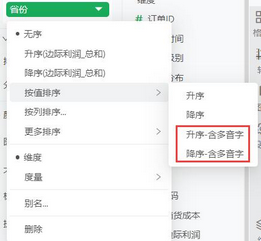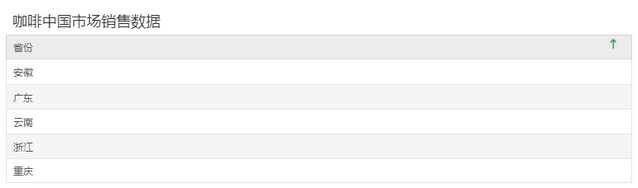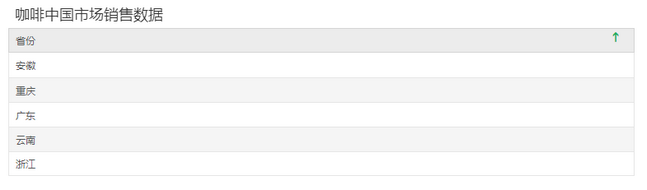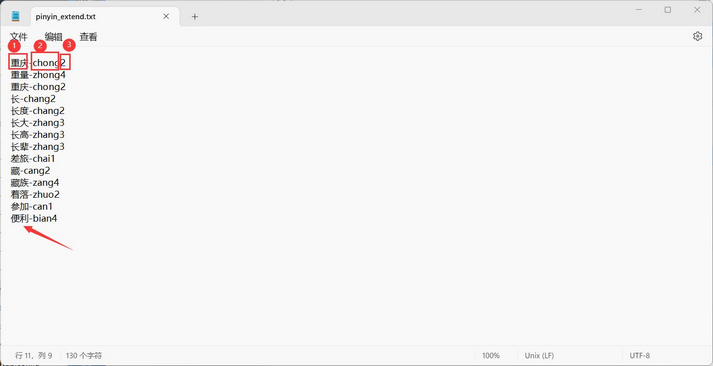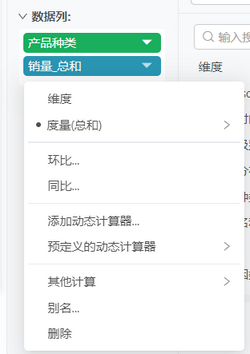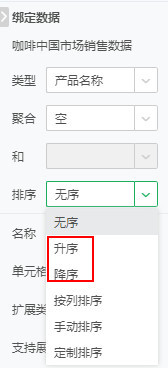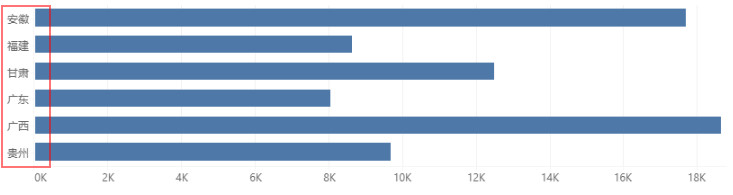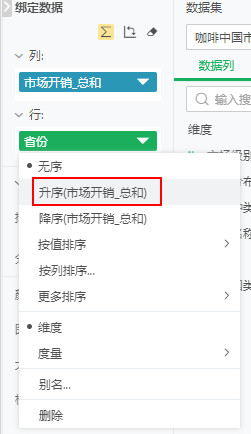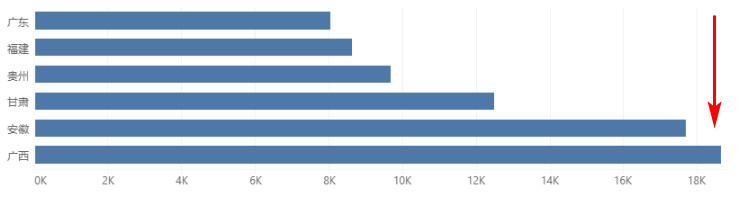1. 概述
1.1 应用场景
按值排序,广泛应用于各种数据分析和任务中,特别是在需要对数据进行快速排序以识别趋势、异常值或进行进一步的数据比较时。该功能支持用户根据不同的数据类型(如数值型、文本型、日期时间型)对数据进行升序(从小到大)或降序(从大到小)的排序。
1.2 功能简介
按值排序允许用户根据表中或图表中的数据值进行灵活排序。用户可以通过简单的操作,如点击排序图标或选择排序选项,轻松实现数据的升序或降序排列。排序逻辑如下:
•升序,即从小到大排列数据,不同类型数据排列方式有所不同。数值型按值从小到大、文本型按首字母A-Z、日期时间型从距离现在最远的时间点依次向后排列。
•降序,即从大到小排列数据,不同类型数据排列方式有所不同。数值型按值从大到小、文本型按首字母Z-A、日期时间型从距离现在最近的时间点依次向前排列。
•升序-含多音字,用于文本型数据,根据拼音首字母A-Z,从小到大排列数据。
•降序-含多音字,用于文本型数据,根据拼音首字母Z-A,从大到小排列数据。
2. 功能说明
2.1 表格
1)表、交叉表
方式一:排序图标快捷按值排序
普通表位于表头区域、交叉表位于汇总指标区域。
•数值型
例如设置销货成本升序,如下图:
•文本型
普通排序:
例如设置省份升序,如下图:
多音字排序:
系统语言环境为中文,且配置了参数compare.text.local=true时,组件数据绑定后支持设置按多音字升序或降序。如下图,
产品中内置了一些常见的多音字数据以保证排序,若个别多音字设置排序了未生效,可以在bihome下的pinyin_extend.txt文件内自定义多音字。
例如我们要对省份排序,
不考虑多音字升序,重庆排在最后。
考虑多音字升序,重庆排在广东前面。
自定义pinyin_extend.txt操作如下,
a.进入产品安装目录bihome,打开pinyin_extend.txt。
b.在最后输入新的多音字,格式为:[文字]-[拼音][声调],如下图
•日期时间型
例如设置交易时间升序,如下图:
方式二:鼠标点击绑定字段后面的▽进入菜单,选择【按值排序】
在绑定字段上设置排序时与通常理解不同。如果是细节数据表格,则在度量列菜单中选择按值排序;如果是汇总数据表格,要对度量汇总值排序,则需要在维度列菜单中设置按列排序,不能直接在度量列菜单中设置按值排序。如下图所示,聚合度量没有“按值排序”选项。
2)自由表升序、降序
选择维度列的绑定数据区域的排序中的升序、降序。
➢说明:
如果要对维度按照某个度量进行排序,则对维度设置按列排序即可。
图表排序支持对维度列升序降序。
设置方式:鼠标点击绑定字段后面的▽进入菜单,选择【按值排序】。
例如,柱状图绑定了省份、市场开销两列数据,对市场开销计算总和,省份下拉里面的【升序(省份)】是按照省份的值升序排列,和表格里面的升序效果一致。
升序(省份)效果如下:
图表排序中除普通的按维度值排序外,还增加了快捷按列排序。【升序(市场开销_总和)】是按照市场开销列总和升序排列,和表格中的升序效果一致,是快捷的按列排序。
升序(市场开销_总和)效果如下:
➢说明:
•同样,如果是细节数据表图表,则在度量列菜单中选择按值排序;如果是汇总数据表格,要对度量汇总值排序,则需要在维度列菜单中设置按列排序,不能直接在度量列菜单中设置按值排序。
•图表中如果绑定的是多个度量列,快捷排序显示的数据列(市场开销_总和)是绑定的第一个度量列,如需切换为其他列,可调整绑定度量列的顺序,也可以在按列排序中更换列。详细功能说明参考按列排序。